속도가 나름 괜찮은 csv 파서를 작성해 봤어요.
맘껐 가져다 쓰세요.
(출처는 표시해 주세요)
//s 20160412-deed, csv 파서
using UnityEngine;
using System;
using System.Collections;
using System.Collections.Generic;
public class CSVParser
{
public CSVParser()
{
}
~CSVParser()
{
}
List stringList = new List();
protected int _lineCount = 0;
public int LineCount
{
get
{
return _lineCount;
}
}
// Default Functions
public void LoadFile( string filePath )
{
string fileFullPath = Application.dataPath + "/Resources/" + filePath;
Debug.Log( fileFullPath );
_lineCount = 0;
TextAsset tmpText = (TextAsset)Resources.Load( "csv/weapon" );
string fileAsset = tmpText.text;
string[] delimeter = { "\r\n" };
string[] fileDate = fileAsset.Split( delimeter,
StringSplitOptions.RemoveEmptyEntries );
foreach (string rowData in fileDate)
{
string[] temp = rowData.Split(',');
stringList.Add(new string[temp.Length]);
for (int i = 0; i < temp.Length; ++i)
{
stringList[_lineCount][i] = temp[i];
}
_lineCount++;
}
_lineCount = fileDate.Length;
}
public int GetInt(int nRow, int nColumn)
{
if (stringList[nRow][nColumn] == null || stringList[nRow][nColumn].Length == 0)
return 0;
return System.Convert.ToInt32(stringList[nRow][nColumn]);
}
public float GetFloat(int nRow, int nColumn)
{
if (stringList[nRow][nColumn] == null || stringList[nRow][nColumn].Length == 0)
return 0;
return System.Convert.ToSingle(stringList[nRow][nColumn]);
}
public string GetString(int nRow, int nColumn)
{
if (stringList[nRow][nColumn] == null || stringList[nRow][nColumn].Length == 0)
return "";
return stringList[nRow][nColumn];
}
}
//e 20160412-deed, csv 파서

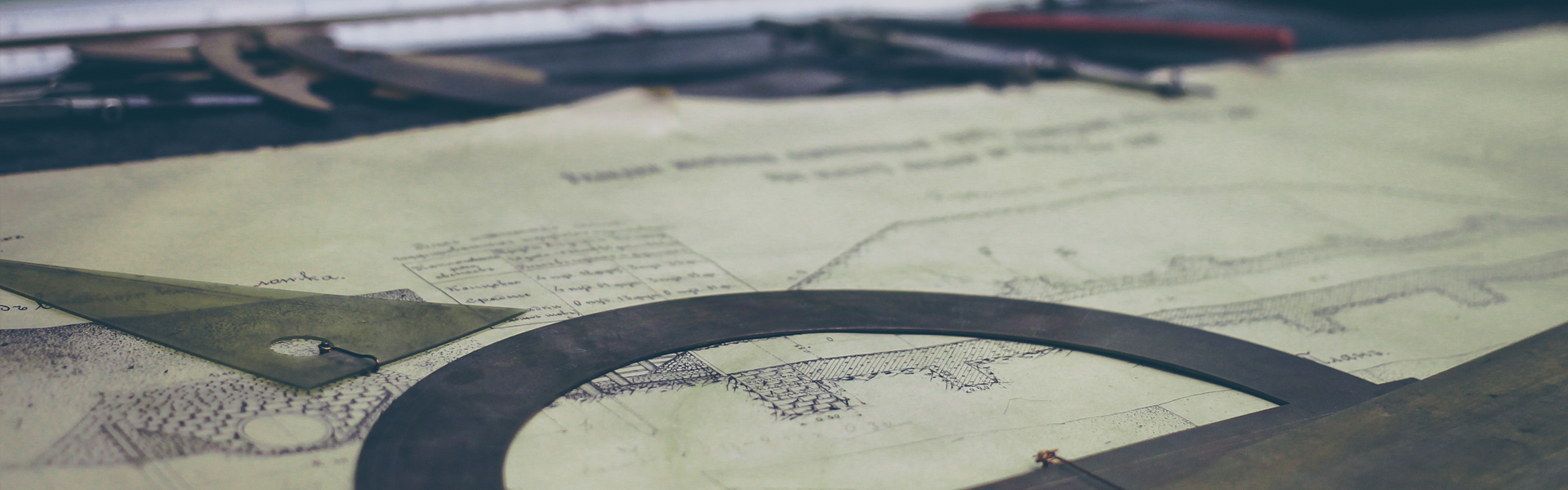

 CSVParser.cs
CSVParser.cs